这个bug就是一片解锁的空地但是用不了,我自己就遇到了这个bug,但是又不舍得再新建一个存档,就自己摸索着尝试拯救存档,最后也是成功了。
据说好像最新版修复了这个bug,不过看到有人也有同样的困扰,所以分享了自己拯救存档的思路,提供有需要的玩家以帮助。如果有不足欢迎指正。
一, 推荐工具
1. Everything文件搜索工具
在Windows的文件管理器中右上角的搜索框来搜索文件效率慢又不好用,这个工具的话效率非常快,基本上秒出结果
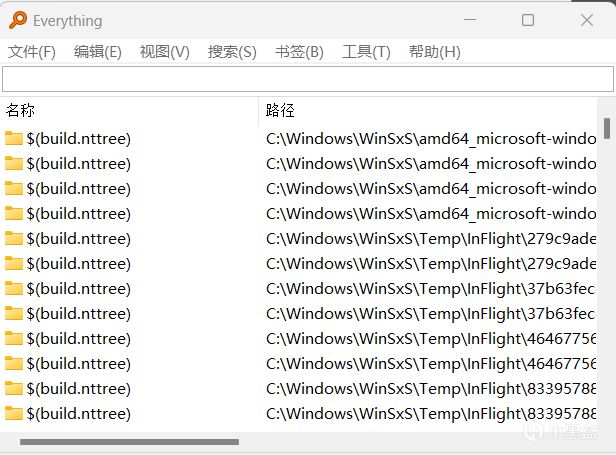
2. Notepad++ 文本编辑工具
如同名字一样,相对于记事本有非常多的功能,还有很多插件
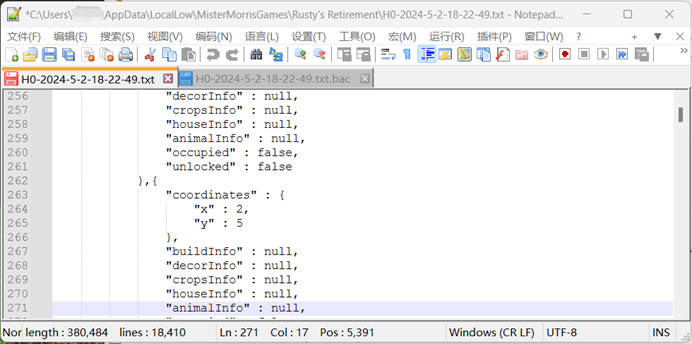
二, 找到存档文件
存档文件一般都在
C:\Users\用户名\AppData\LocalLow\MisterMorrisGames\Rusty'sRetirement
这一步可以通过在Everything 中搜索Rusty中快速找到
如图
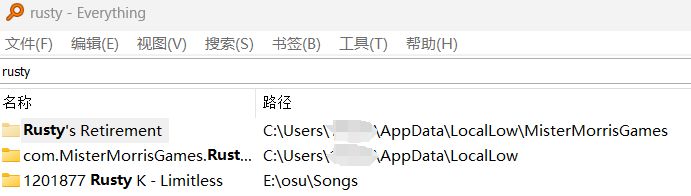
Everything
Rusty'sRetirement文件内部
H0-2024-5-2-18-22-49.txt
H0-2024-5-2-18-22-49.txt.bac
我们只需修改两个文件就可以。你们的文件名会不一样,文件名取决于存档的创建时间。
三, 备份后进行修改
通过Notepad++的文本对比功能可以发现两个文件的内容是一模一样的,而且是同时发生改变。我猜测另一个是用来检查一致性的。我们最好先把整个Rusty's Retirement文件夹进行备份。打开其一,可以看到
我的y是0-7,对应游戏中的横向模式,上下正好8格。
可以看到x-y对应每个格子,其中各项参数对应格子的信息
比如左下角那格对应x0y0,图中
"occupied" : true 意思是被占用
"unlocked" : false 意思是已解锁
那么假设有一块空地
红色部分为已经解锁但是无法使用,即
"occupied" : true
"unlocked" : false
那么我们只需把 "occupied" : true 中的true改为false,这一格子就能正常使用
涉及到批量替换,这时候我们用notepad++减轻工作量
找好确定的位置,然后都选中,如图操作
这一步是把true都改为false,因为我的存档中这一片都是空的,而且也只有occupied这一个参数是true,所以可以这样更改。注意不要改错位置,比 unlocked为true的表示未解锁的格子,不要一起选中并更改了。要是改错了就替换备份文件就可以。
四, 完成
改完后我们保存,然后复制全部粘贴到另一个文件,让他们保持一样,这个时候再打开游戏就会发现原本解锁无法使用的格子就可以正常使用了。